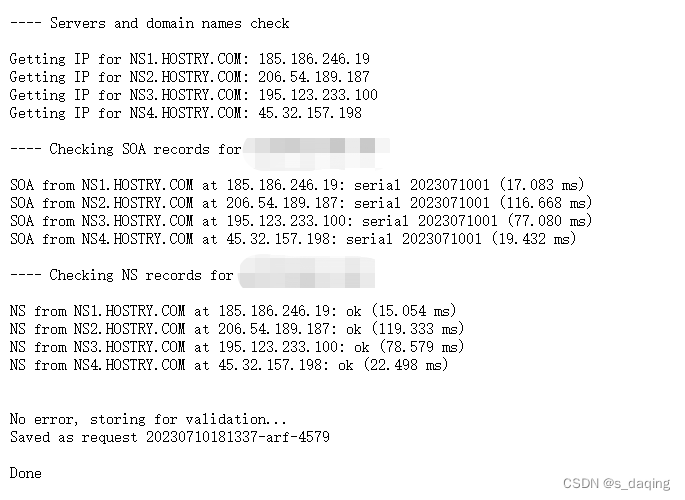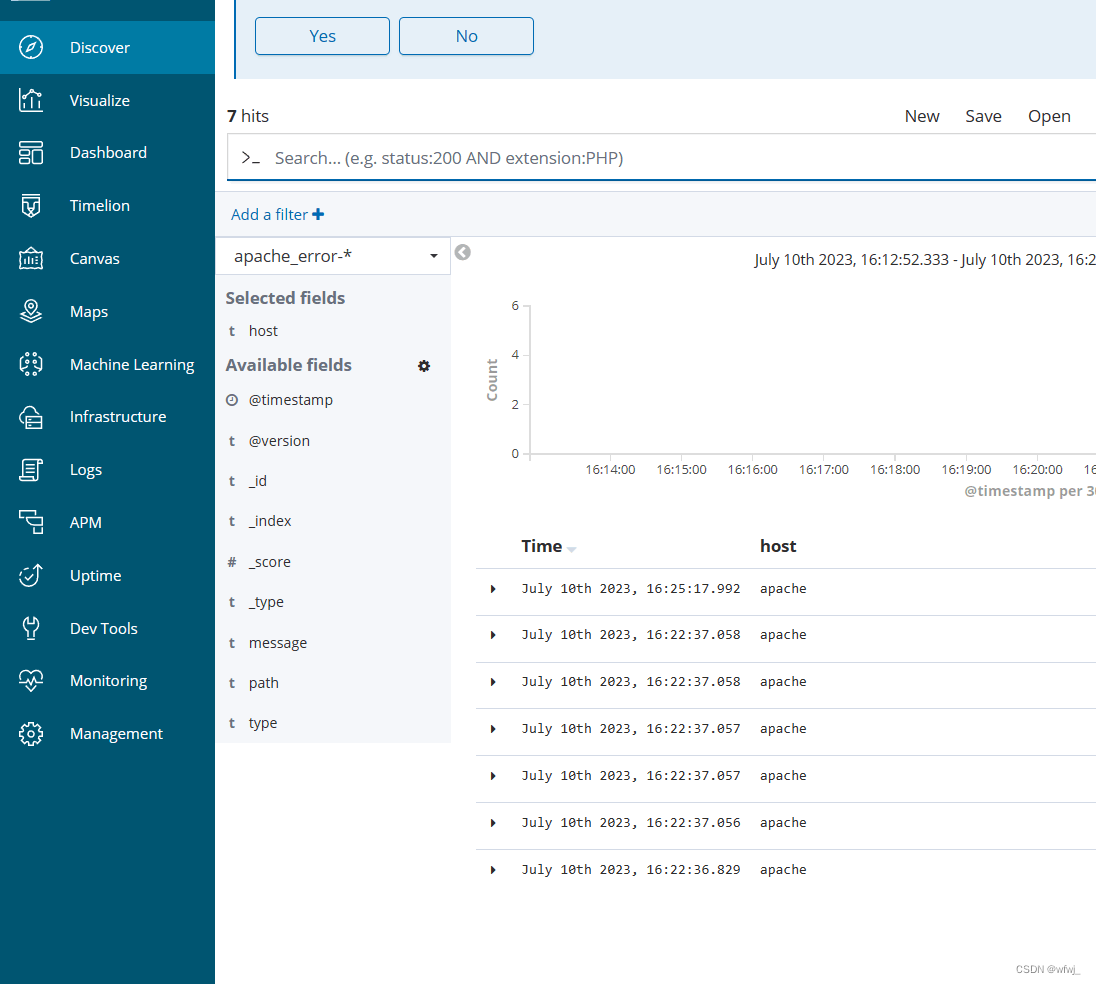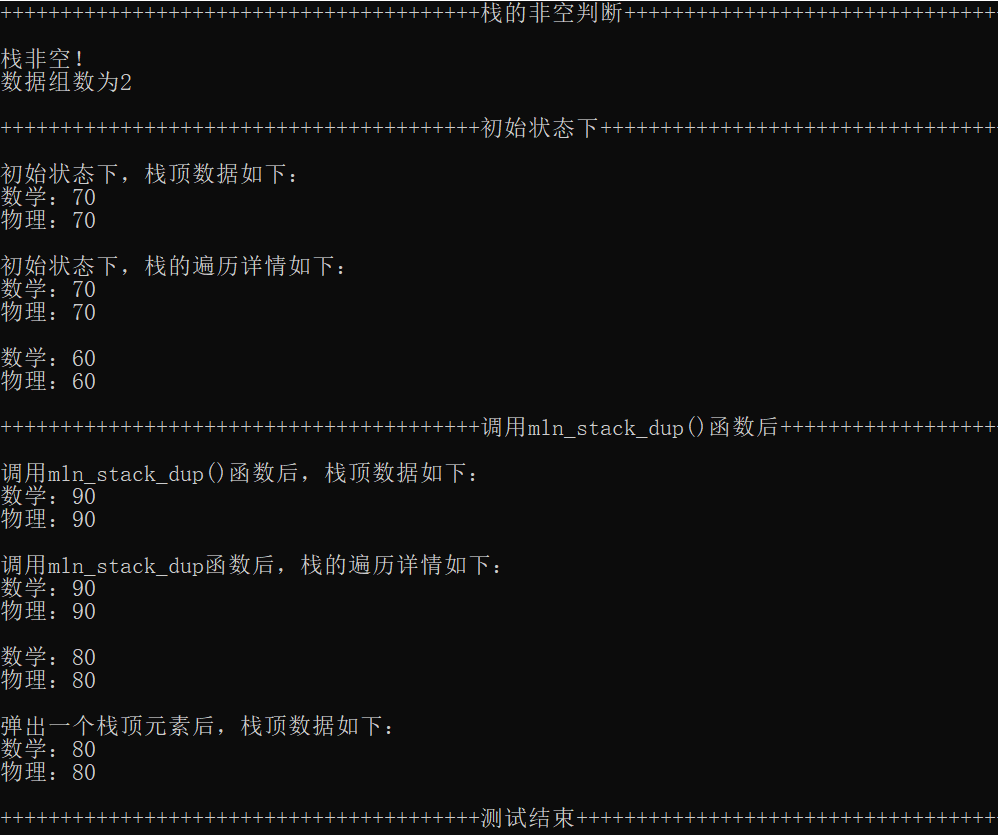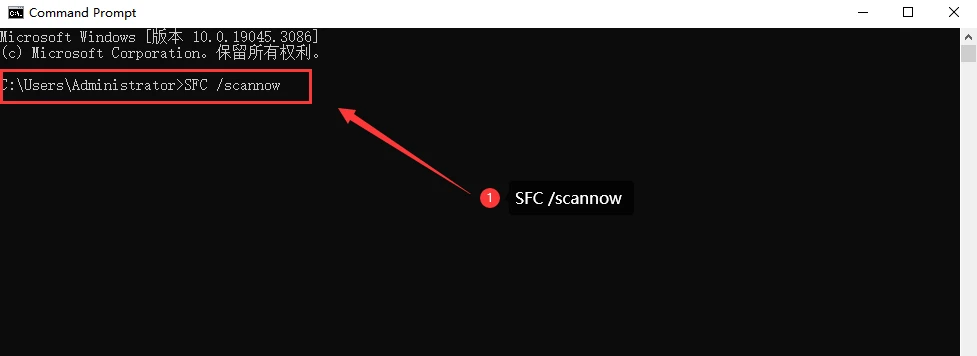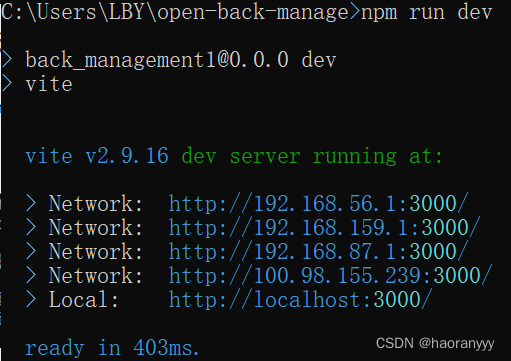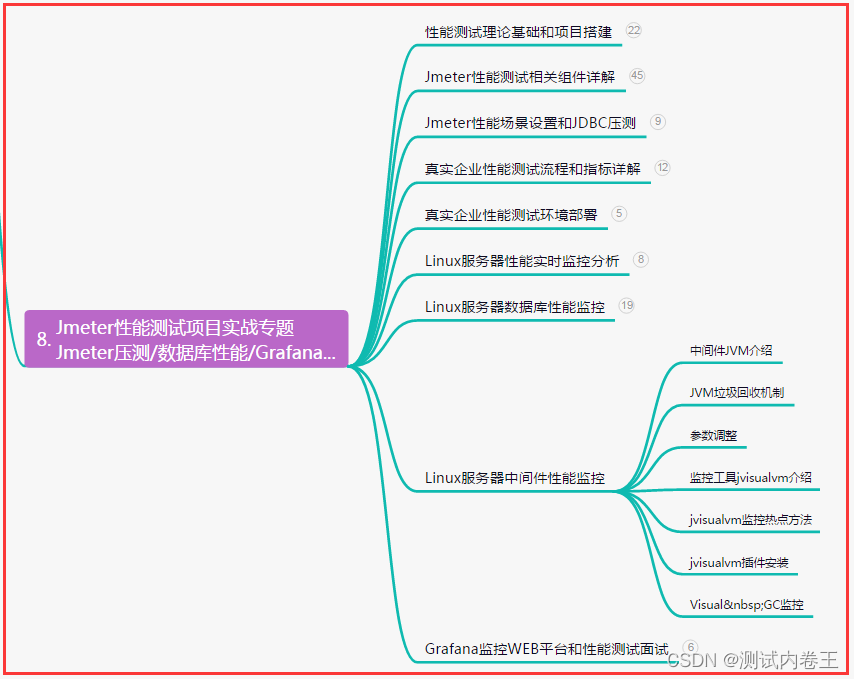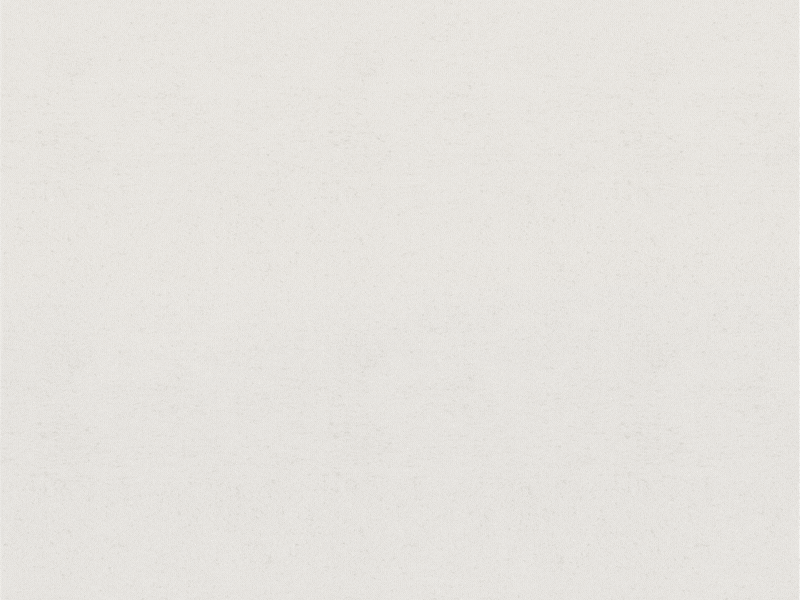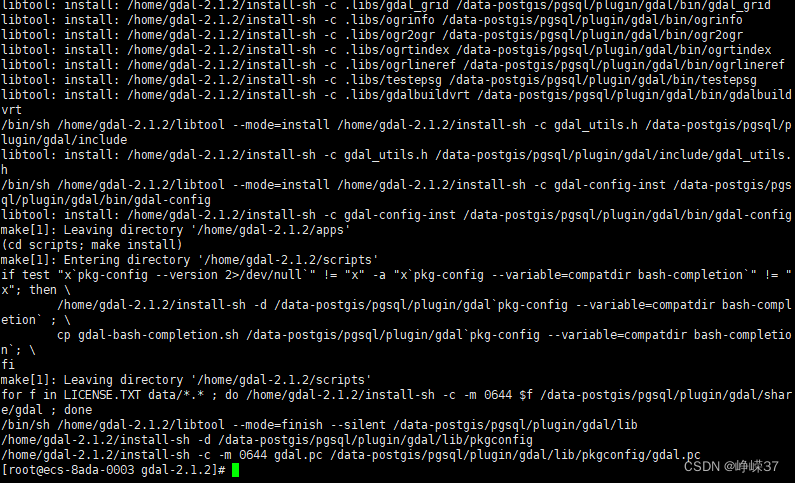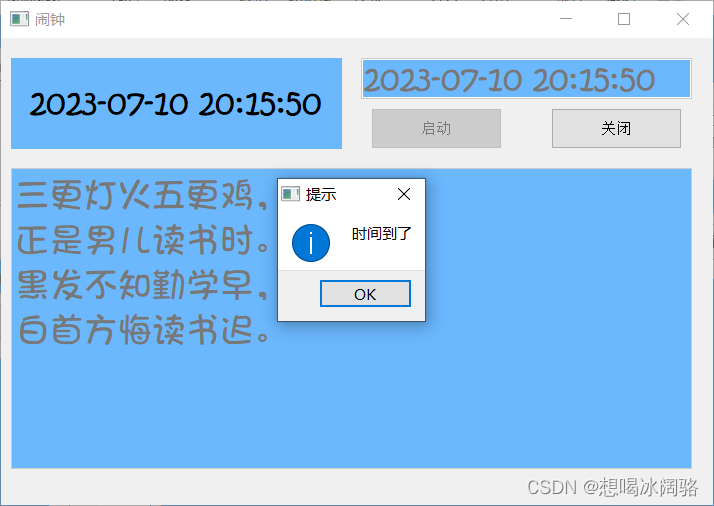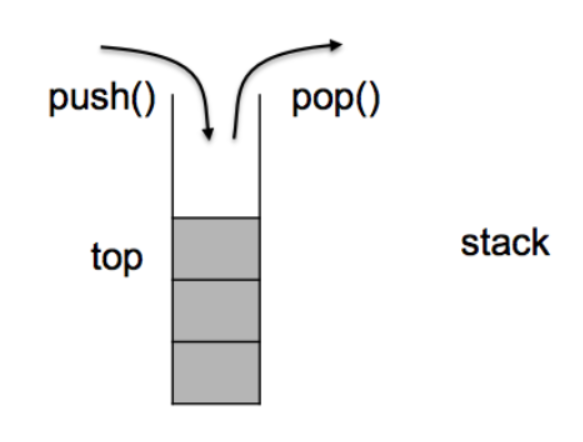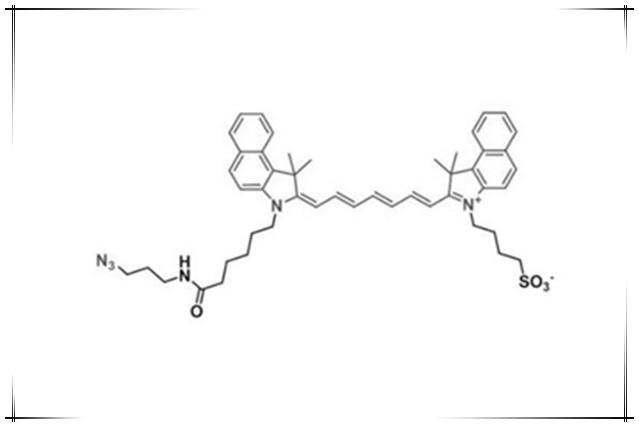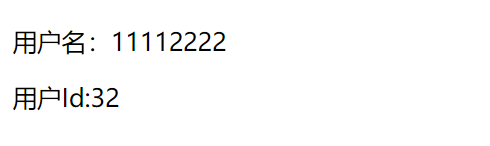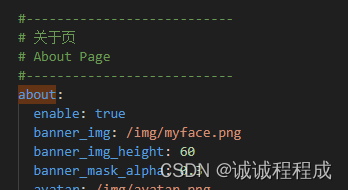配置过程
引言
为了便于开发,提高生产效率,我们通常会复制粘贴一些共同代码,在WebStorm中,可以将这些共同代码制作成模板,在使用的时候,只需要输入关键字+点击按键即可将模板的代码粘贴到代码文件中,简直是爽歪歪。
步骤(以WebStorm2023版本展示)
以下是配置的过程,请不要眨眼睛:
打开设置
首先找到设置,一般长成齿轮的模样,每个版本的WebStorm的设置位置可能会有些许不同,用你的火眼金睛找到即可。

打开设置

进行配置
进入设置之后,界面如下图所示,首先依次点击step1、step2、step3所示按钮。后面的操作不分先后顺序,需要设置关键词、复制粘贴共同代码、设置输入关键词之后的键位、勾选、设置关键词生效的文件


最后点击窗口右下角的ok,配置到此结束

使用
首先在需要使用模板代码的文件里面输入关键词,我这里的关键词是vue,如下图所示

接着,按下键盘的按键tab,代码就全部出来了,是不是非常舒服

Vue模板
下面是我的vue通用代码模板,直接复制粘贴进去即可,如果你觉得不行,改成你的就行
<template>
<div>
</div>
</template>
<script>
export default {
components: {},
data() {
return {};
},
computed: {},
watch: {},
methods: {},
beforeCreate() {
},
created() {
},
beforeMount() {
},
mounted() {
},
beforeUpdate() {
},
updated() {
},
beforeDestroy() {
},
destroyed() {
},
activated() {
},
}
</script>
<style scoped>
</style>